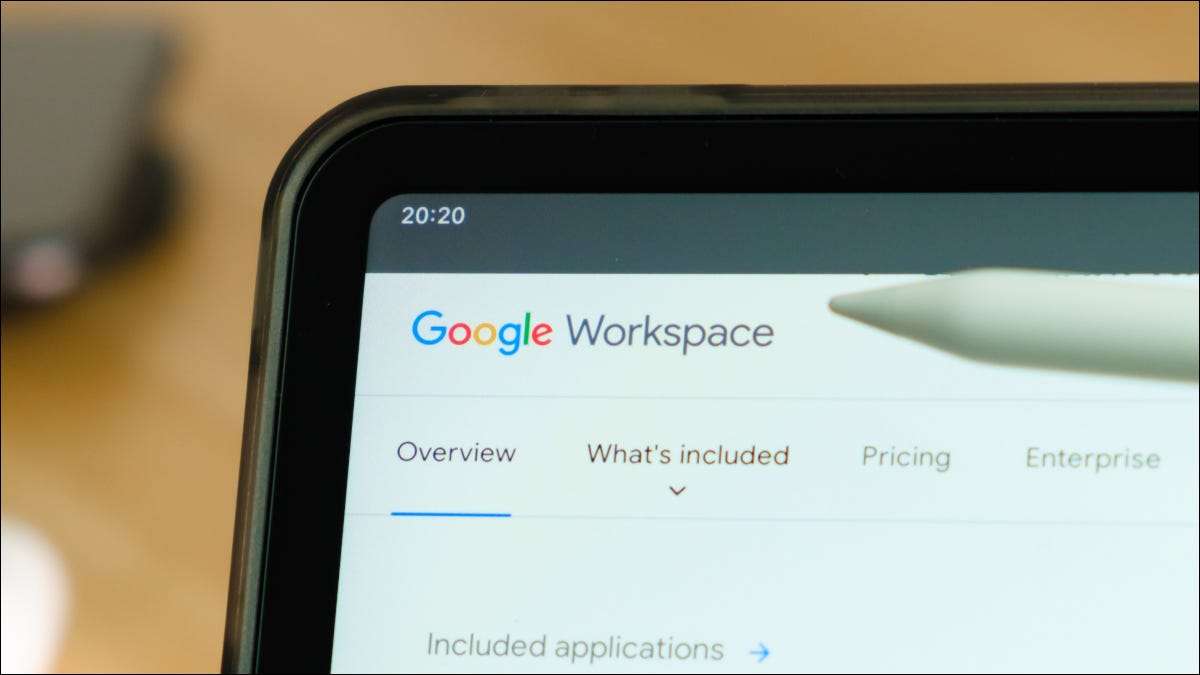
Az online alkalmazások egyik legjobb tulajdonsága, mint például a Google Dokumentumok, lapok és a diákok, a dokumentumok megosztása. Akár akarsz valós időben együttműködnek Vagy egyszerűen hagyja, hogy mások megtekinthessék a dokumentumot, elég könnyű.
Azonban több, ha megosztja a dokumentumot, mint egy gomb kattintás. Attól függően, hogy mit oszt meg, és kivel, meg kell venned egy pillanatra, hogy fontolja meg a megosztási jogosultságokat. Ha mások képesek szerkeszteni a dokumentumot? Szeretné, ha megjegyzéseket szeretne hozzáadni? Vagy ha a dokumentumnak kell lennie csak megtekintésre ? Menjünk át, hogyan kell megosztani a dokumentumokat és az engedélyezési lehetőségeket.
Állítsa be az egyes emberekkel való megosztást
A Google megőrzi a dolgokat, amikor mindhárom alkalmazásban megosztódik. Tehát ugyanazokat a lépéseket követheti, függetlenül attól, hogy melyik alkalmazást használja. Ehhez a Google Dokumentumok példaként használjuk.
Ha készen állsz, kattintson a "Megosztás" gombra a jobb felső sarokban. Alternatív megoldásként kattintson a Fájl & GT; Ossza meg a menüt.
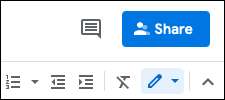
Adja meg az Ön által megosztott személy kapcsolatának vagy e-mail címének nevét. Ha tetszik, akkor több személyt is megadhat. Csak vegye figyelembe, hogy ha nem ossza meg több mint egy személy, és módosítsa a megosztási engedélyeket ebben a szakaszban, akkor nem lehet beállítani a jogosultságokat külön-külön. Azonban személyenként megváltoztathatja őket a dokumentum megosztása után, amelyet az alábbiakban is fedezünk.
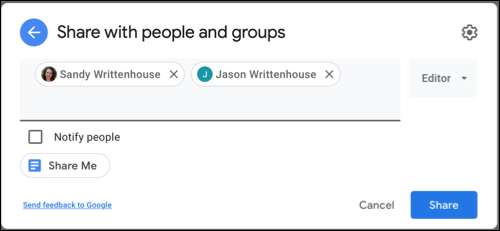
Állítsa be a megosztási engedélyeket
Jobbra használja a legördülő mezőt az engedély kiválasztásához. Kiválaszthatja a szerkesztőt, a megjelenítőt vagy a Commentert.
- Szerkesztő : Változhatnak, elfogadhatják vagy elutasíthatják a javaslatokat, és megoszthatják a dokumentumot másokkal.
- Néző : Csak a dokumentum megtekinthetők. Nem tudnak módosítani vagy megosztani a dokumentumot.
- Kommentelő : Csak megjegyzéseket adhatnak hozzá, és javaslatokat tesznek. Nem tudnak módosítani vagy megosztani a dokumentumot.
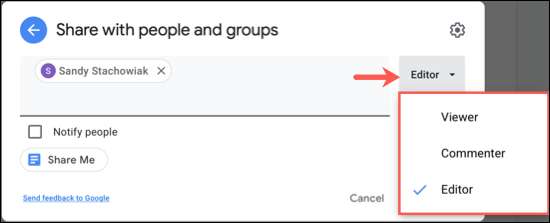
A fentiek az alapértelmezett engedélyezési beállítások, de ha szeretnél néhány kiigazítást. A Megosztás ablakban kattintson a jobb felső sarokban található fogaskerék ikonra.
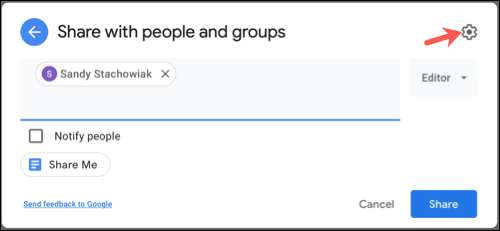
Itt letilthatja a szerkesztőket az engedélyek megváltoztatásáról és megosztásáról. És letilthatja a nézők és a kommentárok letöltését, nyomtatását és másolásait. Törölje a jelölőnégyzeteket, hogy eltávolítsa ezeket az engedélyeket az Ön preferenciájára.
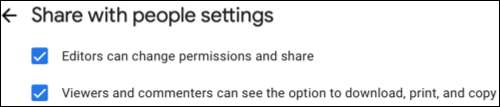
Ossza meg a dokumentumot
Miután hozzáadta a megosztani kívánt személyt vagy embereket, állítsa be az engedélyeket, opcionálisan ellenőrizheti a négyzetet, hogy értesítse az embereket és adjon hozzá üzenetet. Ez küld egy e-mailt nekik, hogy tudják, hogy megosztottad a dokumentumot velük. Kattintson a "Küldés" gombra.
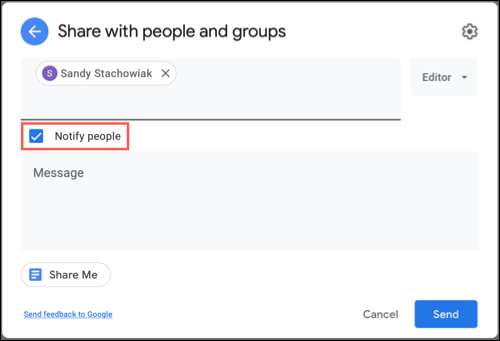
Ha nem szeretné, hogy értesítse azokat, akiket megosztanak itt, győződjön meg róla, hogy törölje az Értesítési Emberek mezőt, és kattintson a "Megosztás" gombra. Előfordulhat, hogy ezt megteheti, ha saját linkjével szeretné értesíteni őket a dokumentumhoz.
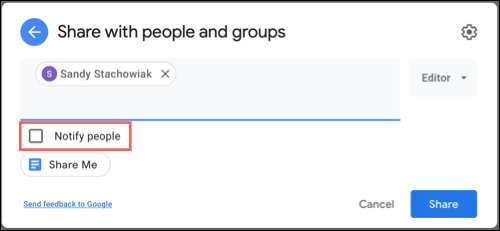
Állítsa be a megosztást egy linkkel
Ha tervezed Ossza meg a dokumentumot sok emberrel Ha lehetősége van arra, hogy inkább megragadjon egy linket a dokumentumhoz. Ezzel az opcióval az engedélyeket is beállíthatja.
ÖSSZEFÜGGŐ: Hogyan lehet megosztani egy Google Dokumentumok, Táblázatok vagy Diák fájl egy weblap
Kattintson a "Megosztás" gombra, majd kattintson a Megosztási ablak Get Link területére. Ezután két lehetőség van a legördülő dobozban, Korlátozott és Bárki a linkkel .
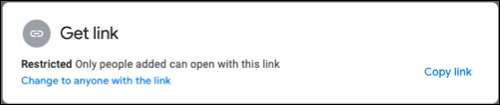
Használat Korlátozott összefüggésben a fenti területen lévő specifikus emberek hozzáadásával. Ez korlátozza azokat a személyeket, akiket megosztanak a dokumentumhoz való hozzáféréssel, ha találkoznak a linken.
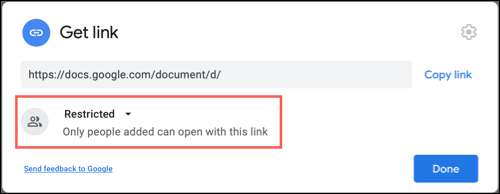
Használat Bárki a linkkel hogy bárki hozzáférhessen a dokumentumhoz. Ezután jobbra, válassza a Viewer, Commentner vagy a Editor parancsot. Ez az engedély érvényes lesz mindenki hozzáfér a dokumentumot a link.
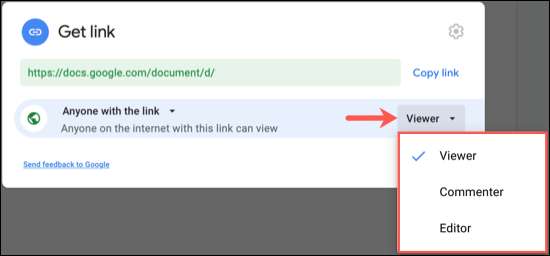
Ezután másolhatja a linket másokkal. Ezután kattintson a "Kész" gombra.
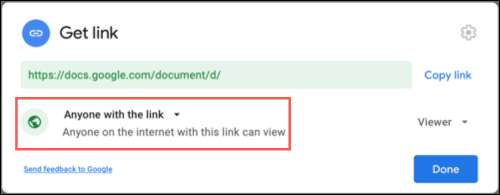
Engedélyek módosítása a megosztás után
Akár megosztja az adott embereket, vagy egyszerűen megoszthatja a linket, megváltoztathatja a kezdetben létrehozott engedélyeket. Kattintson a "Megosztás" gombra a jobb felső sarokban.
Az egyes emberek számára használja a részvényablak felső részét. Válassza ki a legördülő menüből mellett az a személy meg akarja változtatni engedélyezését és válassza ki az új beállítást. Kattintson a "Mentés" gombra.
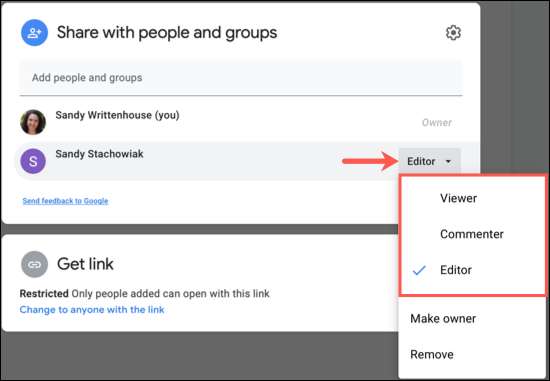
Bárki számára, akinek egy linkre van szüksége, használja a megosztási ablak alsó részét. Válassza ki az új engedélyt a jobb oldali legördülő dobozban. Kattintson a "Kész" gombra.

Állítsa le a dokumentum megosztását
Szükség esetén leállíthatja a dokumentum megosztását ugyanolyan könnyen. Ismét kattintson a "Megosztás" gombra.
Az egyes emberek számára nyissa meg a legördülő mezőt a személy jobb oldalán, és válassza az "Eltávolítás" lehetőséget.
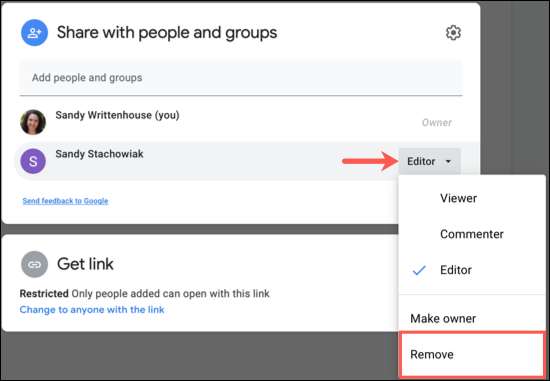
A linkkel rendelkező bárki számára megváltoztathatja a korlátozott beállításokat. Ezután győződjön meg róla, hogy bárki eltávolítja a megosztási listát a fenti szakaszban, akit nem szeretne hozzáférni.

A Google további módokat kínál a kollégákkal való együttműködésre is. tudsz Használjon megjegyzéseket a Google lapokban, hogy együttműködjenek táblázatokon és Hozzon létre dokumentumokat és dolgozzon együtt közvetlenül a Google Chat-ben .







